Slack
Agora é possível automatizar mensagens com bots do Slack para facilitar a comunicação interna recebendo vários eventos da plataforma de acordo com as ações dos usuários. Para acessar basta clicar no menu lateral sob a opção Store > aba Comunicação > Slack
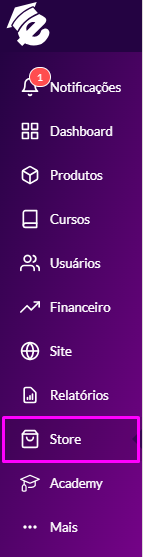
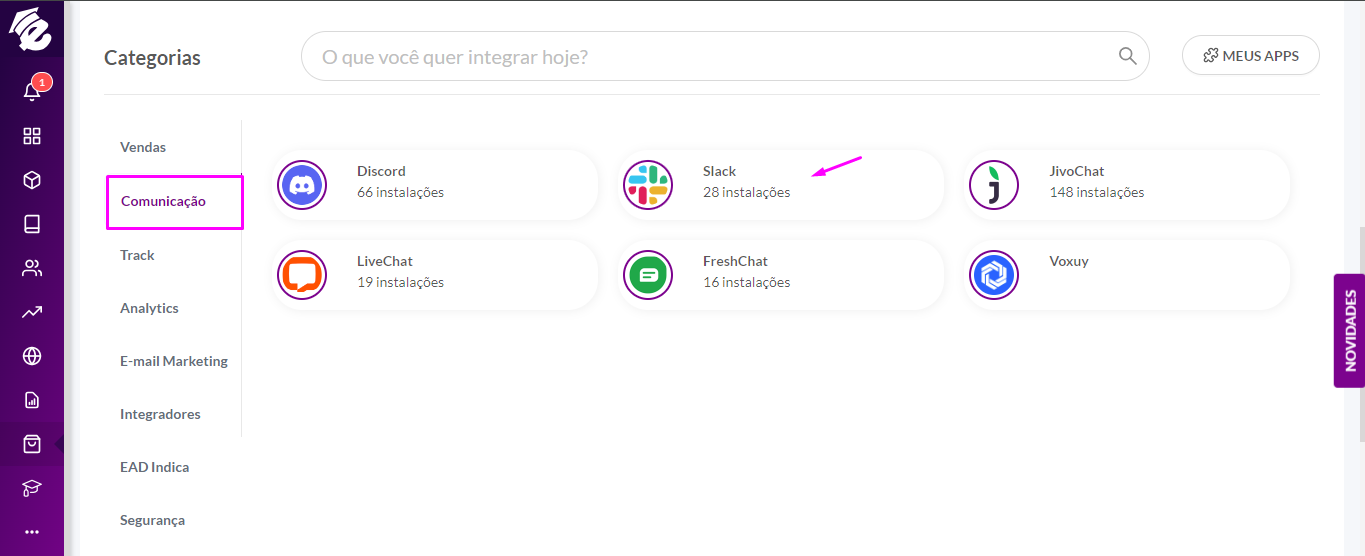
Clique no botão Adicionar Integração e preencha o campo com o hook criado no Slack. Para criá-lo, siga os próximos passos.
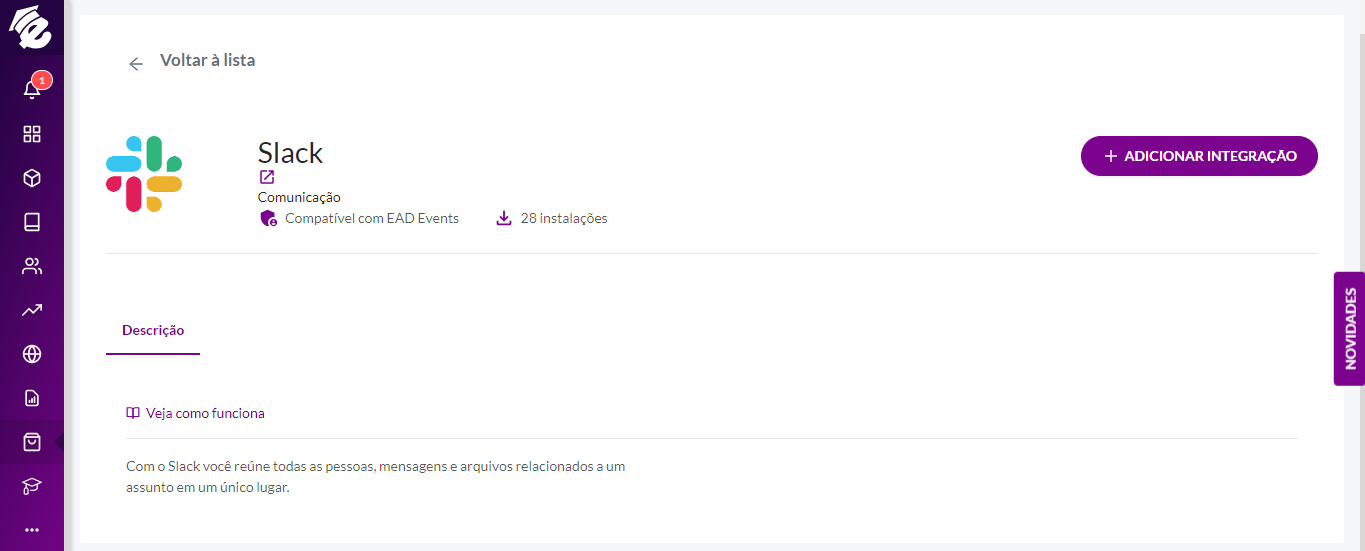
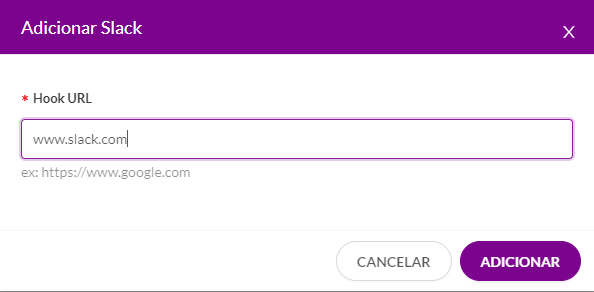
Acesse o link https://api.slack.com/apps?new_app=1 para criar um app do Slack que será usado para o bot enviar os dados no canal desejado:
Clique em Create new app e depois na opção From scratch:
Na próxima etapa defina o nome do app e aplique ele a um Workspace, clique em Create App:
Na seção Add features and functionality, clique em Incoming Webhooks:
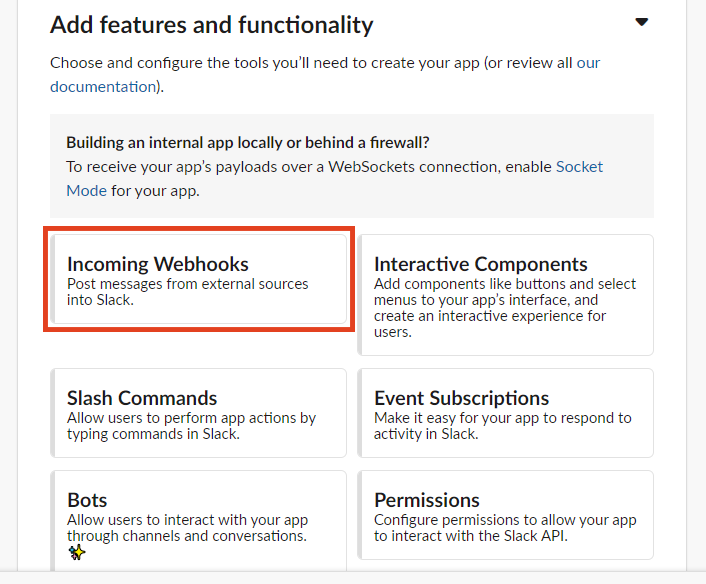
Na próxima tela ative a opção Activate Incoming Webhooks, e vá até o finalda página para clicar na opção Add New Webhook to Workspace.
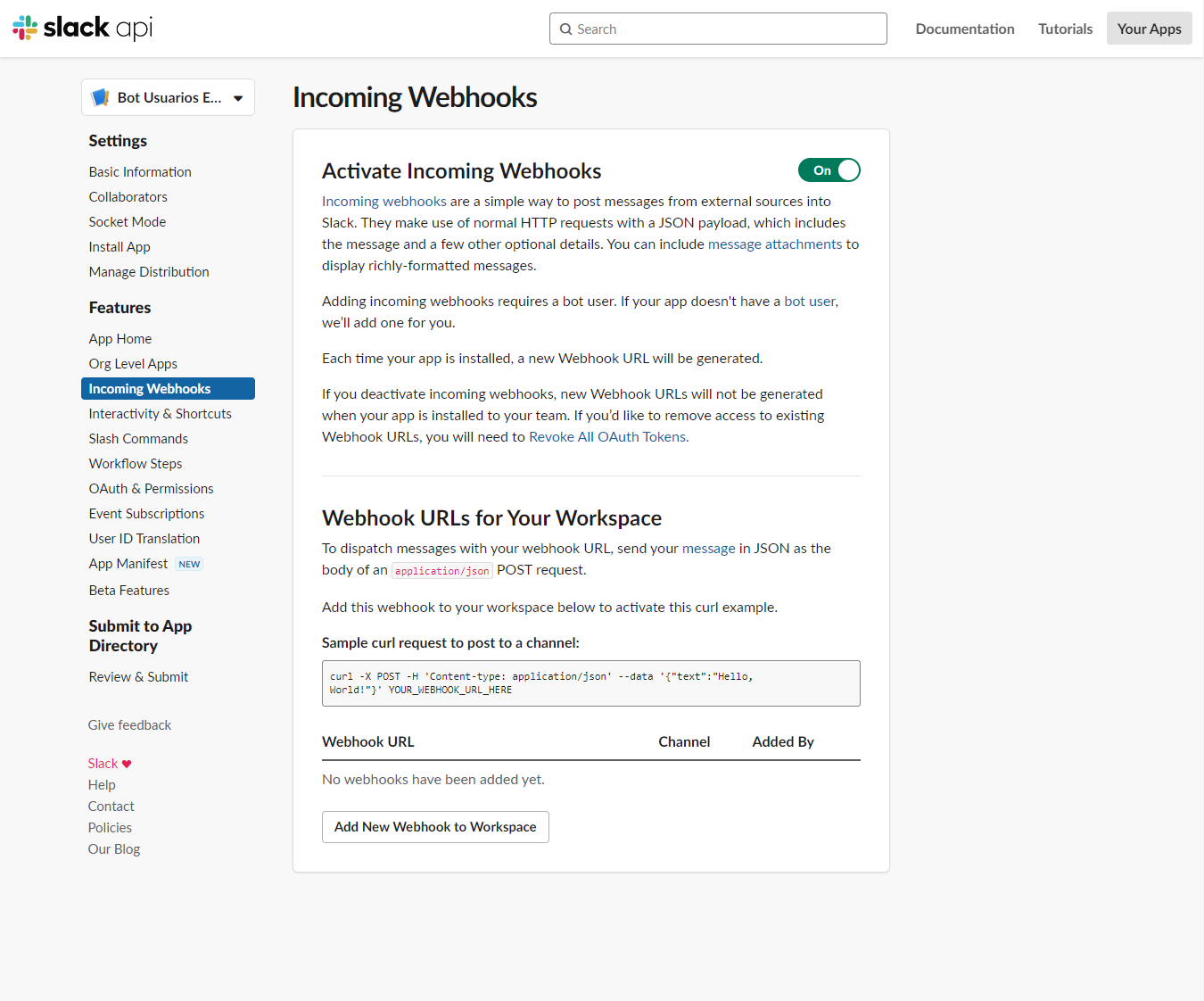
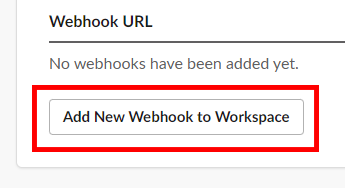
Ao realizar essa ação, ficará salvo o webhook pronto para copiar e colar dentro do cadastro na EAD Store.
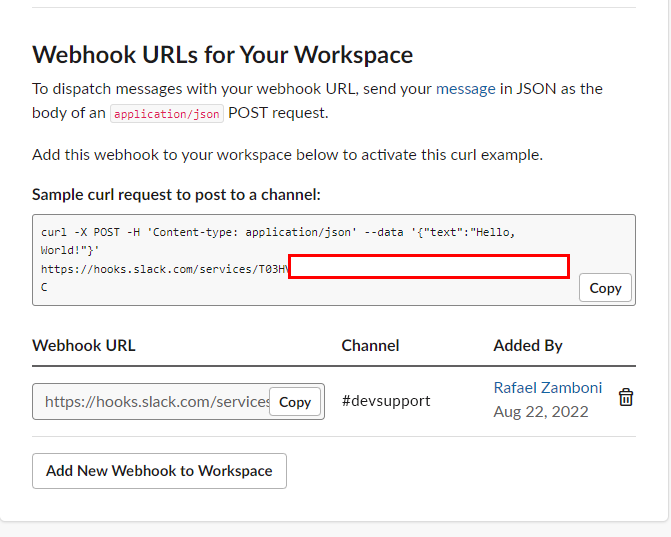
Acesse sua conta do Slack, selecione e clique sobre o canal desejado no topo:
Agora clique na aba Integrações e depois na opção Add an App:
Pesquise o app que acaba de ser criado e selecione para usar no canal:
E está feito, a integração está completa! Caso precise alterar o webhook, acesse a aba Configuração:
Agora basta ativar os eventos desejados na aba Eventos do app na EAD Store e aguardar para receber as informações no Slack.
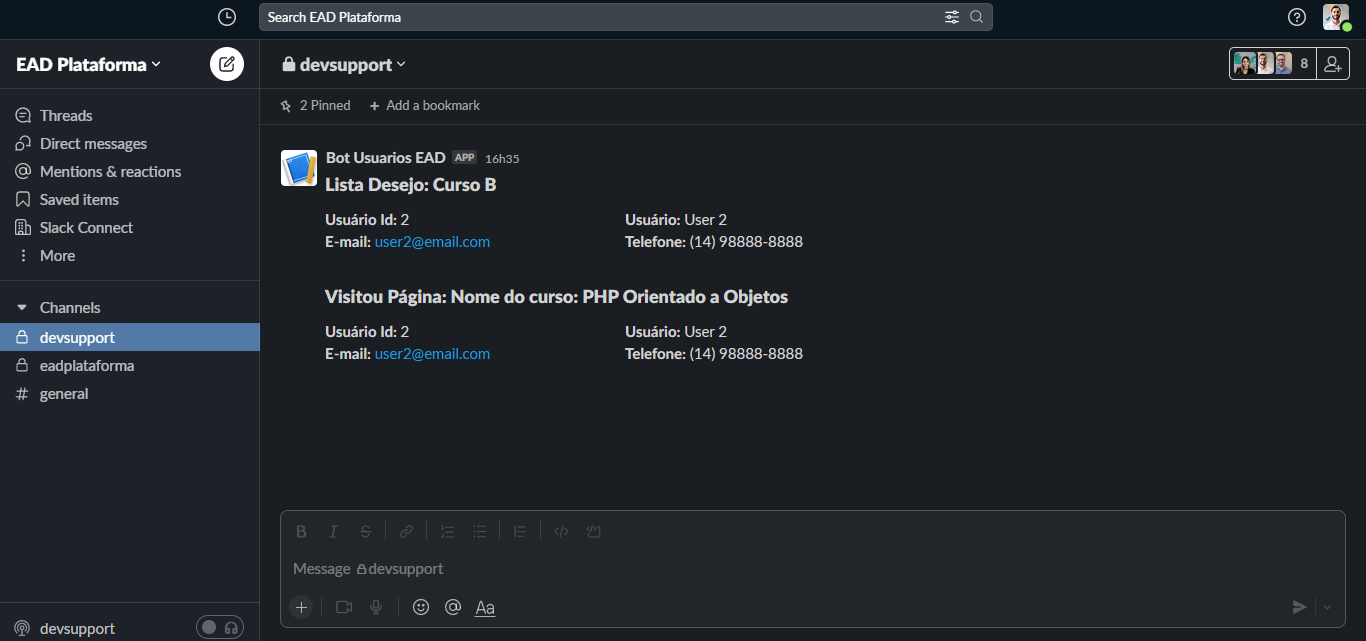
Esse app é compatível com o EAD Events!Você pode configurar vários tipos de evento para ser notificado de qualquer ação que os usuários façam no EAD! Para mais detalhes, veja esse artigo.
Updated 4 months ago